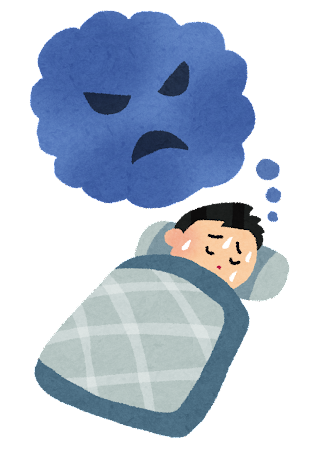勝手に動くジョイコンを直す2通りの方法
はい皆さんこんにちは~!
今日はジョイコンのスティックが
勝手に動いてしまうときの応急処置について
2通りの方法を詳しく解説していきたいと思います。

それではさっそくやっていきましょう。
【第1の方法】
スティックの補正の画面で
外側に向けてまーるく、ぐりぐりしていきます。
わりと強めにぐりぐりとぐるぐると回していきます。
すると一時的に直る場合があります。

【第2の方法】
次に2つ目です
一旦ジョイコンを本体から外して
ジョイコンの内側にあるラバーを少しめくるような状態で
そこにストローを入れて思いっきり息を吹きかけます。
できれば上下左右箇所に対して同じく息を吹きかけます。
(この時、決して唾をふきかけないよう注意してください、故障の原因になります)

そしてまた再度ジョイコンを本体に繋げます。
スティックの補正画面で若干良くなっているのが分かります。
ジョイコンを一時的に直す方法としてはこの2つの方法がありますので
ぜひ試していただければと思います。
ただ、1番良いのはジョイコンのパーツを購入して
交換していただくのが1番かと思います。
最近はこちらのY字ドライバーが人気があるようです。
交換パーツが届くまでの間の応急処置としてお試しいただければと思います。
時間が経つとまた勝手に動く現象が発生してしまいます。
一時的な応急処置としてお考えいただければと思います。
それではまた~。
【各チャンネルURL】
はるそらチャンネル
http://www.youtube.com/c/halsolach
はるそらTV
https://www.youtube.com/channel/UCaiqj93w8grY-iZ_KlFOqaQ
はるそらGames
https://www.youtube.com/channel/UCFJhJr-V18yqV9LZMi_M5kw
はるそらキッズ
https://www.youtube.com/channel/UCURRUhtIqTb2VHvGgtY1Xyg
はるそらフィッシング
https://www.youtube.com/channel/UC0D6NXPtCLfbbm8sp7brHJA
*ブログ
https://halsolach.hatenablog.com/
*Twitter
https://twitter.com/halsolach
Lenovo(Windows10)でファンクションキーを今まで通りに設定する方法
はい、みなさんこんにちは〜
今回はLenovo(Windows10)で
ファンクションキーを
今まで通りに設定する方法を
詳しく解説していきます。
★ Lenovo(Windows10)のパソコンでファンクションキーを今まで通りの設定にする方法
新しくLenovo(Windows10)を買って
文字入力をしているときに
カタカナ変換しようと「F7」を押すと
機内モードになったり
半角英数字に変換しようと「F10」を押すと
外部ディスプレイになったり
「え?使い慣れたファンクションキーが
使えなくなってる?」正直焦りました。
これが使えるのと使えないのでは
入力スピードが全然違いますからね〜。
まあ、Fnキー押せばいっか。
ともおもいましたが
押し忘れやFnキーとctrlキーを押し間違えて機内モードや画面分割設定が多発。
作業内容がパアになってしまうことも。。。
なんとかならんかな〜と色々調べた結果
今まで通りのキー設定に変更する方法がありましたので、さっそくご紹介していきます。

ファンクションキー設定
スタートメニューの電源にある「再起動」をクリックするのですが、その際にキーボードの「shift」キーを押しながらクリックしてください。

するとブルーバックの
「オプションの選択」画面が表示されます。
この画面ではマウスが使えない場合がありますので、その時は
キーボードの↓キーを押して
「トラブルシューティング」を選択し
「Enter」を押します。

次に「トラブルシューティング」の画面で
↓キーを押して「詳細オプション」を選択し
「Enter」を押します。

「詳細オプション」の画面で
→キーを1回、↓キーを2回押して
「Enter」を押します。

「再起動」を選択して「Enter」を押します。

BIOS画面が表示されますので
画面最上部のブルーのラインのところ
→キーを1回、「configuration」タブを選択
↓キーで一番下の「HotKey Mode」を選択し
「Enter」を押します。

青いマスの部分で↓キーを押して
「Disabled」を選択し「Enter」を押します。

→キーで「Exit」までタブを移動し
「Exit Saving Changes」を選択した状態で
「Enter」を押します。

青いマスの部分で↓キーを押して
「Yes」を選択し「Enter」を押します。

自動的にパソコンの再起動がかかります。

再起動が終わり、デスクトップ画面が表示されたら
ファンクションキーの動作を確認します。
これで、今まで通りのファンクションキーの動作と同じになりました~!!!
カタカナ変換がサクサクできる〜!!!
BIOSを操作するので
間違えないかとちょっとドキドキしますが
手順どおりにやれば大丈夫ですよー。
★ Lenovo(Windows10)のパソコンでファンクションキーを今まで通りの設定にする方法
最後までご覧いただき
ありがとうございました!
それではまた〜👍
<おまけ>
ちなみにこちら私が持っているideapadシリーズの新しい機種です。
ジョイコンSL/SRボタン、LEDの修理と応急処置の方法
はい〜、皆さんこんにちは!
今回は「Nintendo Switch」
Joy-Con(R)ジョイコンSL/SRボタンが
効かない、LEDランプが点かない
不具合の交換修理方法について
詳しく解説していきたいと思います。

わが家のジョイコンはまだ生きてますが
事象が発生した時を想定して
作成してみました。
今回使用する道具は
Y字ドライバー2.2と
プラスドライバー1.5
になります。
それではさっそくやってみましょう!
SL/SRボタンを押すと
LEDランプが順番に光りますが
反応しない場合は
押してもLEDは光りません。

Y字ドライバーを使ってネジを外し
カバーを外します。
向こう側に見えるフレキシケーブルが
すでに角度がついて折れ曲がっています
この部分が断線する事で
SL/SRボタンがきかなくなり
LEDランプが光らなくなります。

バッテリーも外しておきます。

アンテナも外します。

バッテリーが収まっていた
フレームを外します。
ここはプラスドライバーを使います。

フレキシケーブルを外していきます。
コネクタ部分の黒いラッチを
つまようじなどで下から上にあげます。

フレキシケーブルが外れました。

カバーとパーツを繋いでいるネジを
プラスドライバーで外します。

カバーからパーツを取り外します。

新しいパーツが来るまでの
応急処置としては
折れ曲がっている部分を
セロテープやアルミテープなどで
少し矯正してあげると
一時的に使えるようになる場合があります。

新しいパーツをコネクタに挿すときは
ケーブル先端の両側についている
小さな羽のような部分が
コネクタの根元までくるようにさして
レバーを倒して固定させます。

また、新しいパーツはケーブル部分が
ピーンと伸びていますので
本体に収納するときは
決して角度をつけずに
柔らかい曲線になるように
カバーを閉じましょう。
最後にSL/SRボタンを押して
LEDランプが光るか確認します。

いかがでしたか?
販売されております。
動画はこちらになります。
ネットビジネス(副業)成功のための8ステップ
はい、皆さんこんにちは!!
今回は、ネットビジネス(副業)成功のための8ステップ
について書いてみたいと思います。

このステップを確認することで
今の自分の立ち位置や今後の目標について考えることができます。
それではさっそくいってみましょう!
1.情報に触れる
2.やってみようかと思う
3.やってみる
4.初収益が出る
5.継続と改善をする
6.徐々に盛り上がる
7.収益がやや安定化する
8.収益を投資や新規事業へ
ちなみに、今のところ私はステップ5です。
もし、ステップ7を超えて安定してきたら
一気に独立起業を考えるか
より副業に時間を割くために
転職を検討します。
このあたりが悩みどころかと思います。
でもまぁ副業の基本スキルは身に付いている頃なので、例えどちらかに進んで失敗してもそこから再びはい上がってこれます。
いかがでしたでしょうか
試行錯誤を繰り返しながらも
最初の壁であるステップ4で
0(ゼロ)から1を乗り越えれば
後はモチベーションを維持しながら
継続と改善をしていけば
必ず光は見えてきます。
まずはより良い情報に触れる
ところから、始めてみませんか?
それではまた〜
ジョイコンのバッテリーの外し方を詳しく解説
はい皆さんこんにちは〜‼️
今回はジョイコンのバッテリーの外し方について詳しく解説してまいります。

ジョイコンの修理(スティックの交換)などの際は、なるべくバッテリーを外してから作業をした方が良いようです。
ジョイコンに限らず機械の修理は
通電を絶った状態で行うのが
基本と言われております。
ではではさっそくいってみましょう‼️
途中までの分解方法はこちらを
参考にしてみてください。
上蓋をぱかっと開くところまできましたら
こんな感じでバッテリーが収まっております。

バッテリーは両面テープで
土台に貼り付いておりますので
はがしておきます。

拡大すると
こんな感じでコネクタに接続されております。

コネクタから外すときは
なるべくコードの根元の方を持ちます。

そして上方向に向けて引っ張ると
ポコっと外れます。

接続部ウラ側の拡大画像です
溝がふたつあるのがわかります。

こちらはオモテ側
金属の部分が2か所見えます。

再度バッテリーを取り付ける場合は
オモテ側が見える状態で
コネクタに押し込んで取り付けます。
微妙に『カチッ』と音がしてハマります。

*はめ込む際に指が入らない場合は
爪楊枝の柄の部分など
細いもので上から押してあげてください。
あとはバッテリーを元の土台に取り付けて

上蓋を取り付けてドライバーで締めて

ハイ出来上がり〜‼️

最近ではバッテリーとドライバーを
セットで販売されておりますので
参考までにどうぞ
いかがでしたか?
購入してから3〜4年以上経つとバッテリーも
だんだん充電の減りが早くなってきます。
修理の時だけではなく
バッテリーを交換する際も
同様の手順でOKです。
みなさまのお役に立てましたら幸いです。
それではまた〜
お弁当にレトルトカレーという選択
毎日のお弁当、あれこれメニューを考えるのも大変ですよね
そこでお弁当にレトルトカレーという選択はいかがでしょうか。

理由は3つ
①うまい
②早い
③安い
なんかどこかで聞いたことがあるような。。。
今回ご紹介するのは
私の場合はもう1年以上週1でこのプロクオリティが定番です。
理由①
『 うまい 』
レストランのおいしさと感動を家庭で手軽に楽しんでいただく
というコンセプトのもと、プロの料理人がつくる
レストラン品質を追求しただけあって味は格別です。
今までのレトルトカレーとは違い
しっかり煮込んだ牛肉のうまみと玉ねぎの甘み
そしてエスニックなスパイシー感がやみつきになります。

ルーに具がしっかりと溶けこんでいるので
トッピングがとても重要になります。
おすすめのトッピングTOP3は
1位 王道のチーズ・・・・まず間違いありません
2位 白身魚フライ・・・・合わないわけがない
3位 若鳥のから揚げ・・・ボリューム感が神
理由②
『 早い 』
まずはお弁当の準備が早い
ごはんを詰めて、おかずの容器にレトルトのパックごとドーーーン
すみっこにラップでくるんだトッピングをさっと入れたら出来上がり
所要時間最速は3分でした。
<< ここで少し裏技をご紹介 >>
あらかじめラップをおかずの容器から2~3cmほど
はみ出るくらいに敷いておき、そこにレトルトパックをドーーンします。
そうすることで、食べるときにおかずの容器にカレーの香りが移らず
洗うときもとても楽になります。
そして会社でのお昼も早いです。
ふつうのお弁当に比べ食べ終わるまでの時間は3分の1くらい
こちらも所要時間最速3分
「カレーは飲み物です」

理由③
『 安い 』
なんてったってコスパ最強です!
だいたい税別で400円前後が相場のようですが
1袋に4パック入りなので、1食あたりなんと約100円!!
コンビニ弁当だとおにぎり2コで200円じゃぁ足りないくらい
そんなご時世にプロの味がこの価格、とてもありがたいです。

いかがでしたか?
「プロ クオリティ ビーフカレー」
ヒルナンデス!でも紹介され
トッピングが自分でアレンジしやすいというところから
”爆売れ”につながったそうです。
この機会に、お弁当のレパートリーの選択肢のひとつとして
検討してみてはいかがでしょうか。
もう一度いいます、カレーは飲み物です。
サラリーマンやりながら副業するための時間を作る3つの方法
はい皆さんこんにちは〜!
今回は
『サラリーマンやりながら副業するための時間を作る方法』
をテーマにお送りしてまいりま〜す。
早速ですが
副業を始めよう!と思い立った
もしくは始めてみたけど現実は
朝起きる
通勤
会社で仕事
お昼休み
会社で仕事+残業
帰りの電車で晩御飯が何かを予想する
帰宅
テレビを見ながら晩御飯(たまに予想が当たる)
ホッとする間もなく子供をお風呂に入れる
子供と遊ぶ(奥さんの自由時間)
もう寝る時間
今日もブログ(YouTube)の更新ができなかった...
と自己嫌悪のまま眠りについてませんか?
土日は子供のイベントや買い物と、やることは盛りだくさん
いったいどこに副業をする時間があるんだ~~~~!!
そんなあなたに副業をするための時間を作る方法を3つ
方法①:時間は見つけることができたら作ったも同然
方法②:インプットとアウトプットを習慣化させる
方法③:モチベーションを上げるためのご褒美
これは私が常に念頭に置きながら
いまなお副業を続けることができている要因になっています。
方法①:時間は見つけることができたら作ったも同然
さきほど紹介した1日のスケジュールですが
例えば…
朝起きる
起きた瞬間や朝食後にTwitterチェック
通勤
通勤中はスマホでTOPブロガーやアフィリエイターの
YouTubeを流し聴き。運良く座れたらメモ帳にブログネタや
構成の書き込みや下書きの時間が作れます。
会社で仕事
仕事に集中
お昼休み
食事をとりながらYouTubeを流し聴き&Twitterチェック
余力があればブログの下書きを箇条書き
会社で仕事+残業
仕事に集中
帰りの電車で晩御飯が何かを予想しながらYouTubeを流し聴き
ここでブログの下書きを箇条書き
帰宅
テレビを見ながら晩御飯(たまに予想が当たる)
ホッとする間もなく子供をお風呂に入れる
子供と遊ぶ(奥さんの自由時間)
時間を決めて30分~1時間はブログやYouTubeの作成時間とする
もう寝る時間
いかがですか?
意外と細かなところにも時間を見つけることができます。

方法②:インプットとアウトプットを習慣化させる
見つけた時間の赤字部分がインプットとアウトプットになります。
【インプット群】
Twitterチェック
YouTubeを流し聴き
【アウトプット群】
メモ帳にブログネタや構成の書き込みや下書き
ブログの下書き
時間を決めて30分~1時間はブログやYouTubeの作成時間とする
これらを習慣化させることで徐々に効率も上がり継続率もグンと高くなります。

方法③:モチベーションを上げるためのご褒美
どれだけ時間を見つけても、やる気が起きなければ
結局はダラダラ過ごしたり流されてしまいがちです。
そうならないためにもモチベーションを上げるためのご褒美が必要です。
ご褒美とは?
・自分はこれだけやった!という達成感を味わう
例えばTwitterの今日のいいねの数が増えた
ブログの今日のPV数、YouTubeの視聴回数やチャンネル登録者数が増えた
下書きや作成時間にかかった時間が昨日より早くなった等々
・先輩たちの成功例を見聞きする
Twitter、ブログ、YouTubeなどで先人たちの体験談や成功例を見聞きする
トップブロガーやYouTuberでなくても自分より少し先を行っている人の
ブログや動画を見ることもモチベーションアップのためのご褒美になります。

<<まとめ>>
時間を作るといっても、まずは気持ちが前に進もうとしているかが肝心です
なぜ副業が必要なのか、その原点を常に自分に問いかけてみましょう。
そこから一日一歩でも1ミリでも前に進もうという『力』が湧いてくるはずです。
その時こそ人生を変えることができるチャンスです!そこからすべてが始まります!

ということで、まだ副業を始めていない方は
まずはカンタン無料で始められる
ブログアフィリエイトから
始めてみませんか?
私がこのブログを始めるにあたり
参考にさせていただいたのは
ヒトデブログさん
https://hitodeblog.com/category/ブログの始め方
いかがでしたか?
この記事が少しでも皆さんのお役に立てれば幸いです。